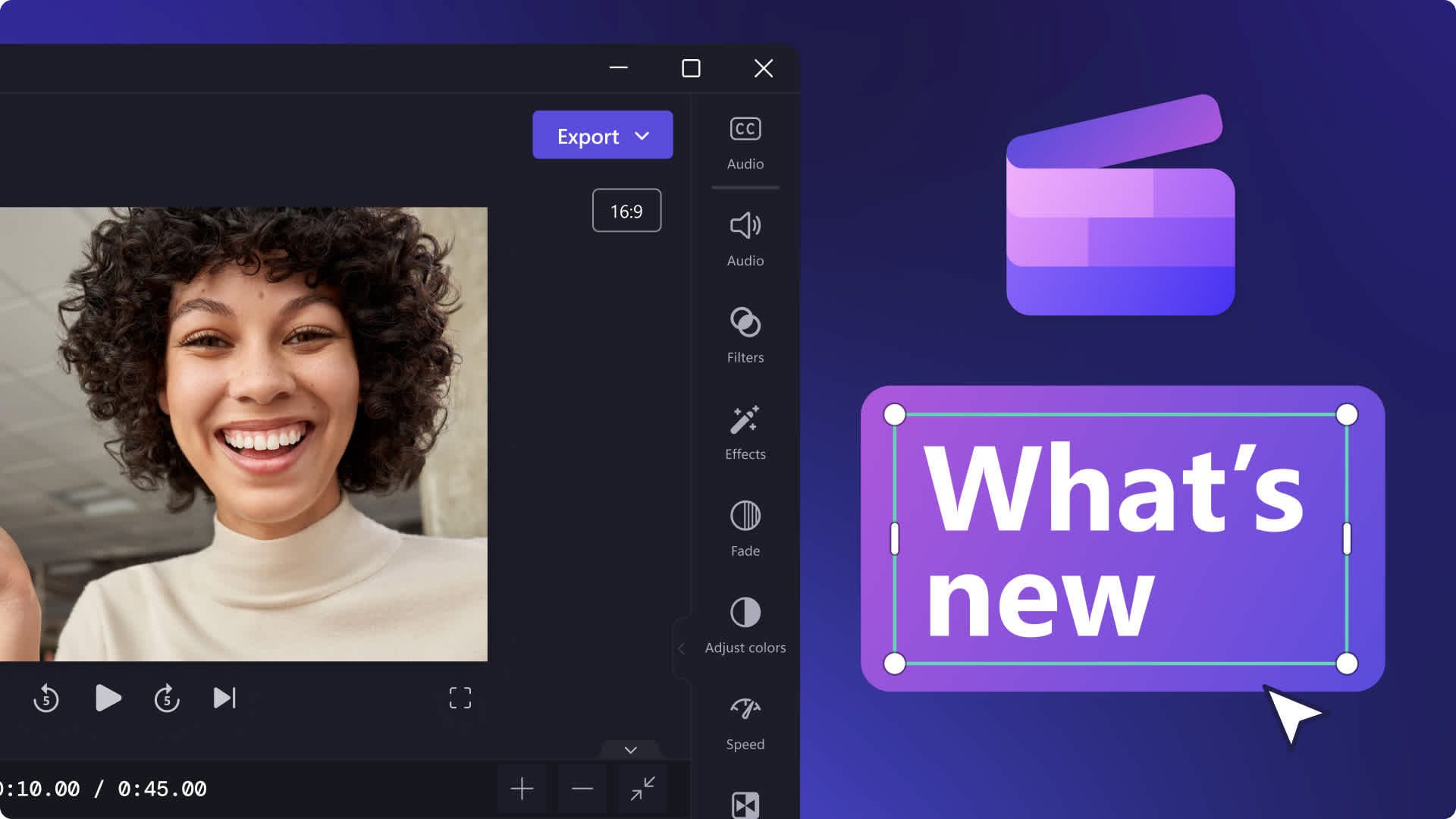Lưu ý! Nội dung này liên quan đến Clipchamp dành cho tài khoản cá nhân. Hãy dùng thử liên kết này nếu bạn đang tìm thông tin về Clipchamp cho tài khoản công việc.
Trên trang này
- Trình chỉnh sửa video bằng AI hoạt động như thế nào?
- Tính năng soạn thảo tự động dành cho ai?
- Dễ dàng tìm ý tưởng làm video với tính năng tạo tự động trong Clipchamp
- Cách sử dụng tính năng tạo tự động trong Clipchamp
- Tạo ra nhiều video bằng tính năng tạo tự động
- Tùy chỉnh video do AI tạo trong Clipchamp
- Khám phá thêm các tính năng khác hoạt động trên nền tảng AI trong Clipchamp
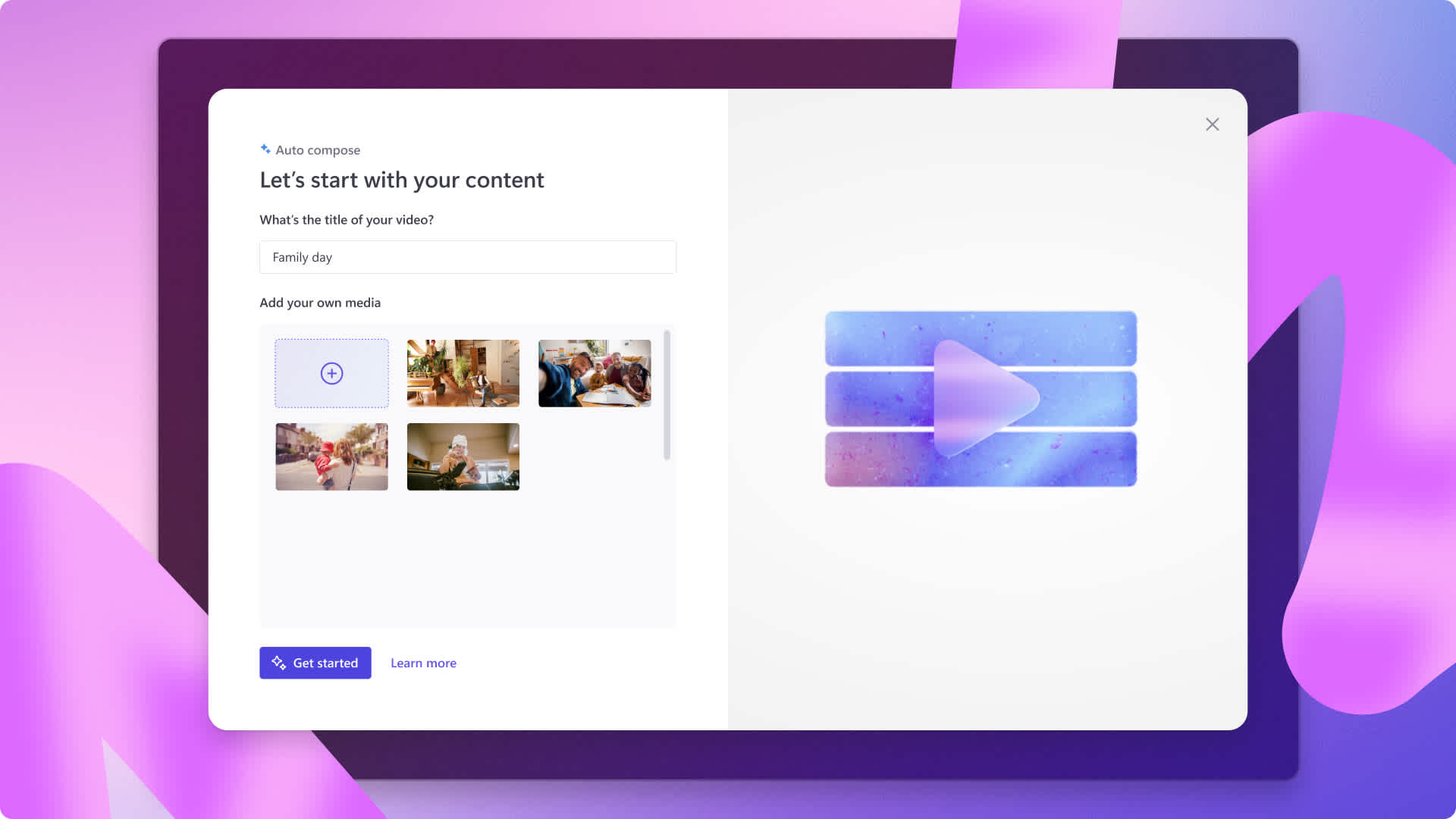
Chào đón trình chỉnh sửa video bằng AI trong Clipchamp.Khai phá tiềm năng làm đạo diễn bên trong bạn bằng tính năng soạn thảo tự động mới có thể dễ dàng tạo ra các video ngắn hấp dẫn cho bạn.
Chỉ cần tải ảnh và video lên, chọn kiểu video và để AI của chúng tôi tạo video trông chuyên nghiệp.Biến những kỷ niệm về các sự kiện trong đời, chuyến đi du lịch hoặc kỳ nghỉ lễ của bạn thành những video nổi bật trên mạng xã hội.
Tất cả người dùng đều có thể sử dụng tính năng tạo tự động trên trình duyệt của họ hoặc thông qua ứng dụng Microsoft Clipchamp. Khám phá cách sử dụng tính năng tạo tự động trong Clipchamp.
Trình chỉnh sửa video bằng AI hoạt động như thế nào?
Trình chỉnh sửa video bằng AI trong Clipchamp hiểu được các cảnh trong tệp phương tiện của bạn, như hình ảnh, âm thanh và câu chuyện, đồng thời có thể đưa ra quyết định về cách tốt nhất để chỉnh sửa và soạn thảo tệp phương tiện của bạn nhằm tạo ra một video hấp dẫn.Người dùng có thể tự động tạo bản trình chiếu, video dựng phim và video ngắn ở chất lượng cao 1080p.
Tạo video bằng AI một cách an toàn trong Clipchamp.Tệp phương tiện của bạn không bao giờ rời khỏi máy tính của bạn và không được sử dụng cho bất kỳ mục đích huấn luyện nào.
Tính năng soạn thảo tự động dành cho ai?
Tất cả mọi người! Tính năng này có thể hỗ trợ bạn, bất kể trình độ kỹ năng chỉnh sửa video của bạn như thế nào.
Nếu bạn là người mới biết chỉnh sửa video, hãy để trình chỉnh sửa video bằng AI thực hiện mọi công việc sáng tạo và kỹ thuật cho bạn chỉ bằng một vài cú bấm.
Đây cũng là một tính năng tuyệt vời dành cho những ai đang tìm kiếm nguồn cảm hứng để sắp xếp các tệp phương tiện của mình một cách tốt nhất và tạo ra video bắt mắt.Các tính năng video bằng AI trong Clipchamp có thể tạo ra nhiều video sáng tạo cho bạn. Vì vậy, nếu không thích kết quả video ban đầu, bạn có thể nhận ngay video mới mà không cần phải thêm lại tệp phương tiện.
Cuối cùng, nếu bạn là chuyên gia chỉnh sửa video và muốn gia tăng số lượng video đang sản xuất, tính năng soạn thảo tự động có thể giúp bạn tạo ra nhiều video độc đáo chỉ trong vài phút.Bạn cũng có thể yêu cầu trình chỉnh sửa video bằng AI chọn chủ đề để video của bạn sẵn sàng nhanh hơn.
Dễ dàng tìm ý tưởng làm video với tính năng tạo tự động trong Clipchamp
Biến video và những hình ảnh thường ngày thành một video đẹp mắt
Biến cảnh quay du lịch và nghỉ lễ thành video hấp dẫn
Tạo ra những mẩu chuyện ngắn trên mạng xã hội từ những video dài
Tạo video trình chiếu mượt mà từ sinh nhật, sự kiện và lễ kỷ niệm
Cách sử dụng tính năng tạo tự động trong Clipchamp
Bước 1: Tạo video bằng AI
Khi bạn đã đăng nhập vào Clipchamp, hãy bấm vào nút tạo video bằng AI.
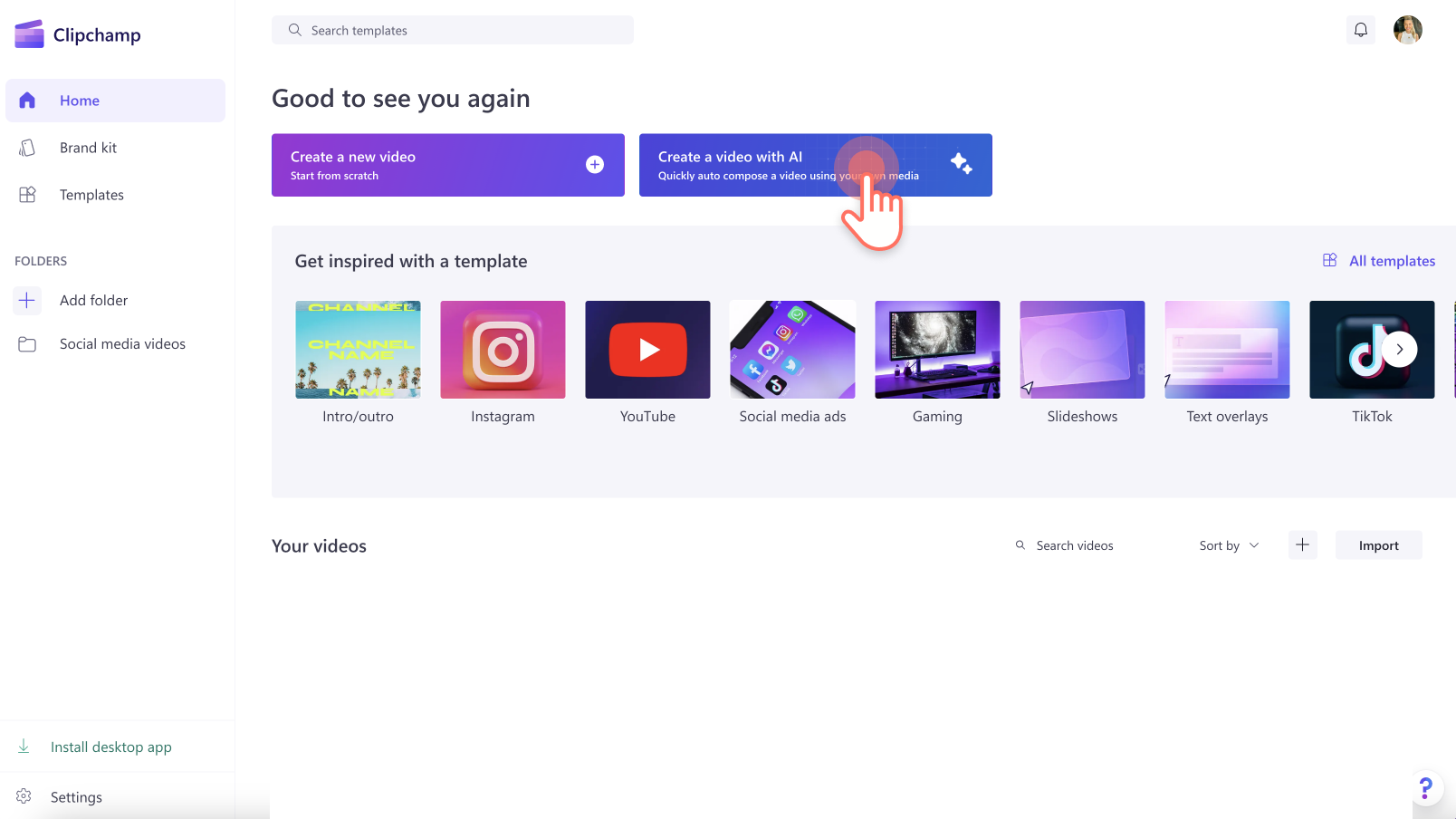
Bước 2: Thêm tệp phương tiện của bạn
Đầu tiên, hãy đặt tên cho video.Nhập tên video vào thanh tiêu đề.
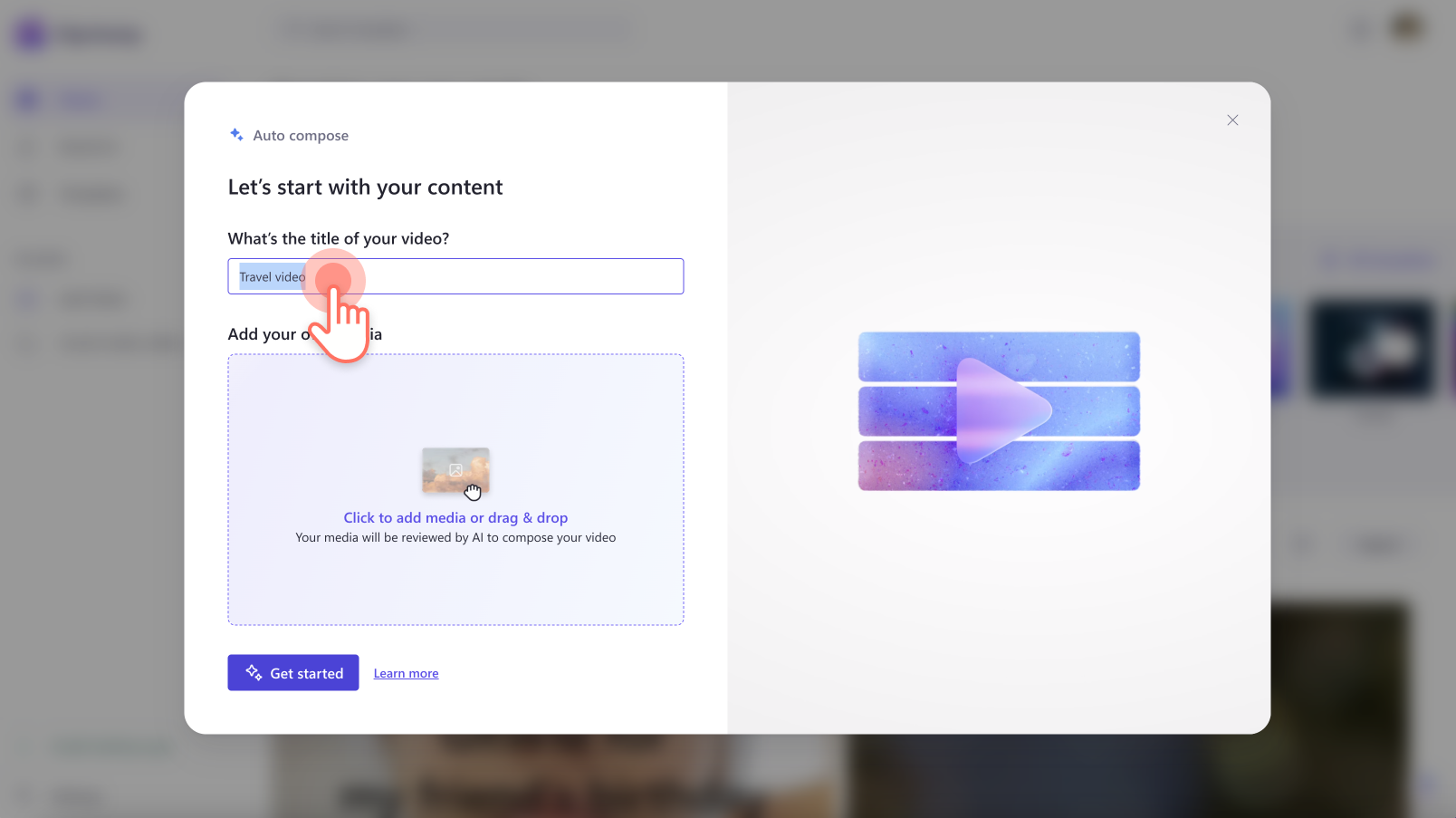
Tiếp theo, tải lên các tệp phương tiện bằng cách bấm vào nút bấm để thêm hoặc kéo và thả.Bạn cũng có thể kéo và thả video vào cửa sổ phương tiện.
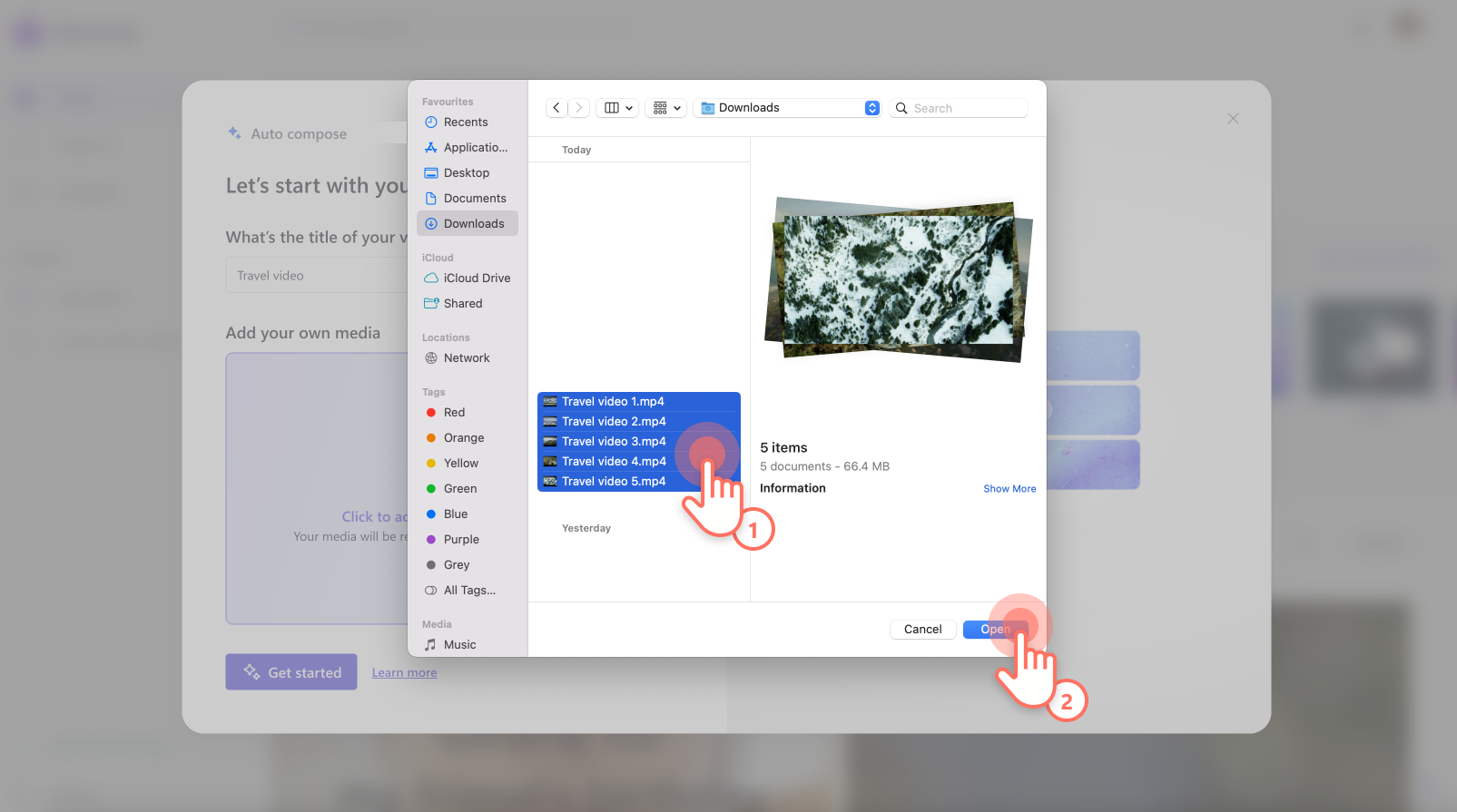
Khi đã tải toàn bộ video và bạn đã sẵn sàng bắt đầu tạo video được soạn thảo tự động, hãy bấm vào nút bắt đầu.
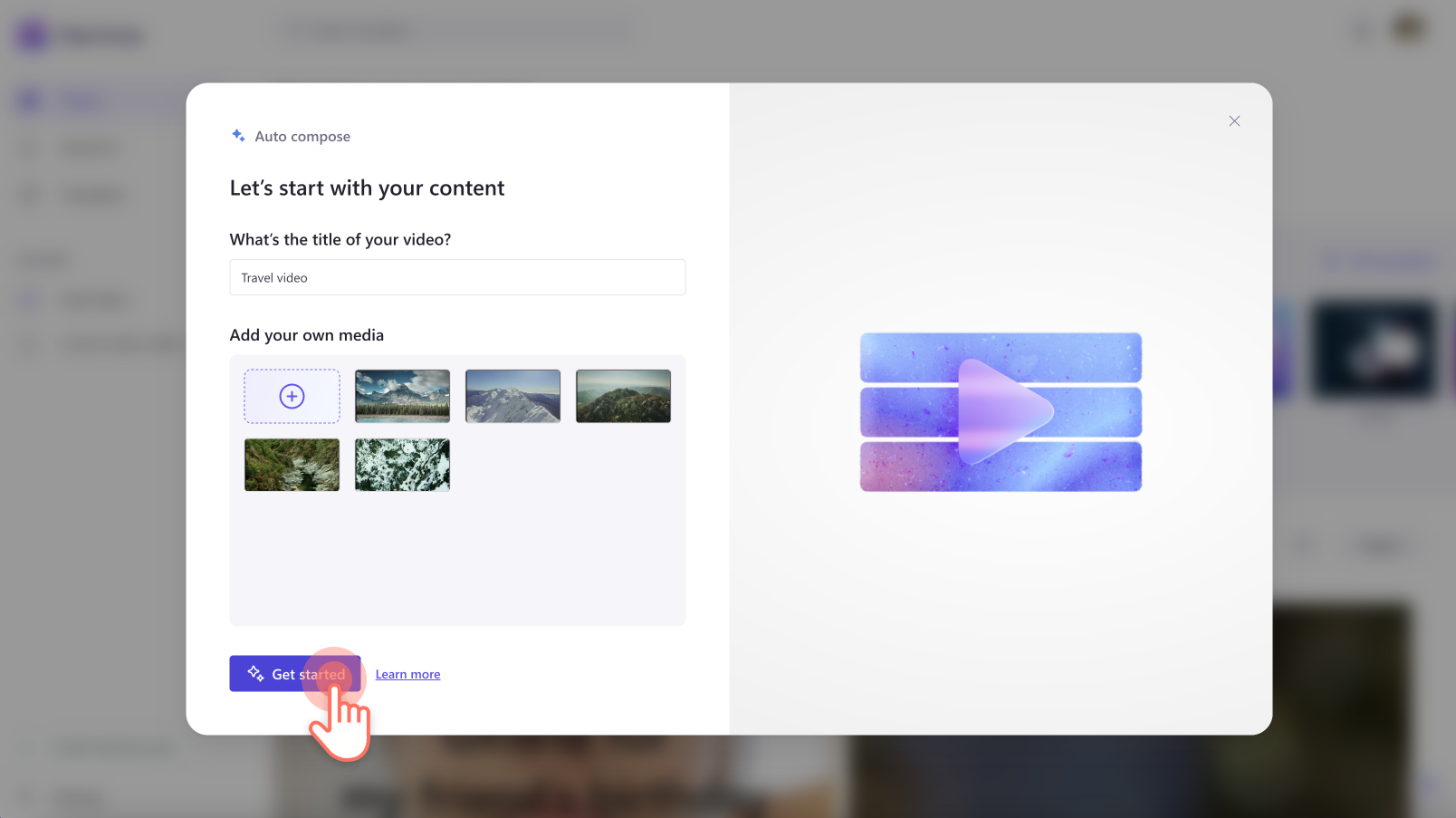
Bước 3: Chia sẻ kiểu video của bạn
Chọn từ tập hợp các kiểu video để tính năng tự động soạn thảo có thể hiểu rõ hơn về chủ đề và gu thẩm mỹ của bạn.Sử dụng nút thích màu xanh lá và nút không thích màu đỏ để chia sẻ sở thích của bạn.Chọn trong số các phong cách như thanh lịch, táo bạo, sôi động, v.v.Bạn cũng có thể bấm vào nút chọn cho tôi nếu bạn muốn AI chọn kiểu phù hợp nhất với tệp phương tiện của bạn.Bấm vào nút tiếp theo khi bạn đã sẵn sàng để tiếp tục.
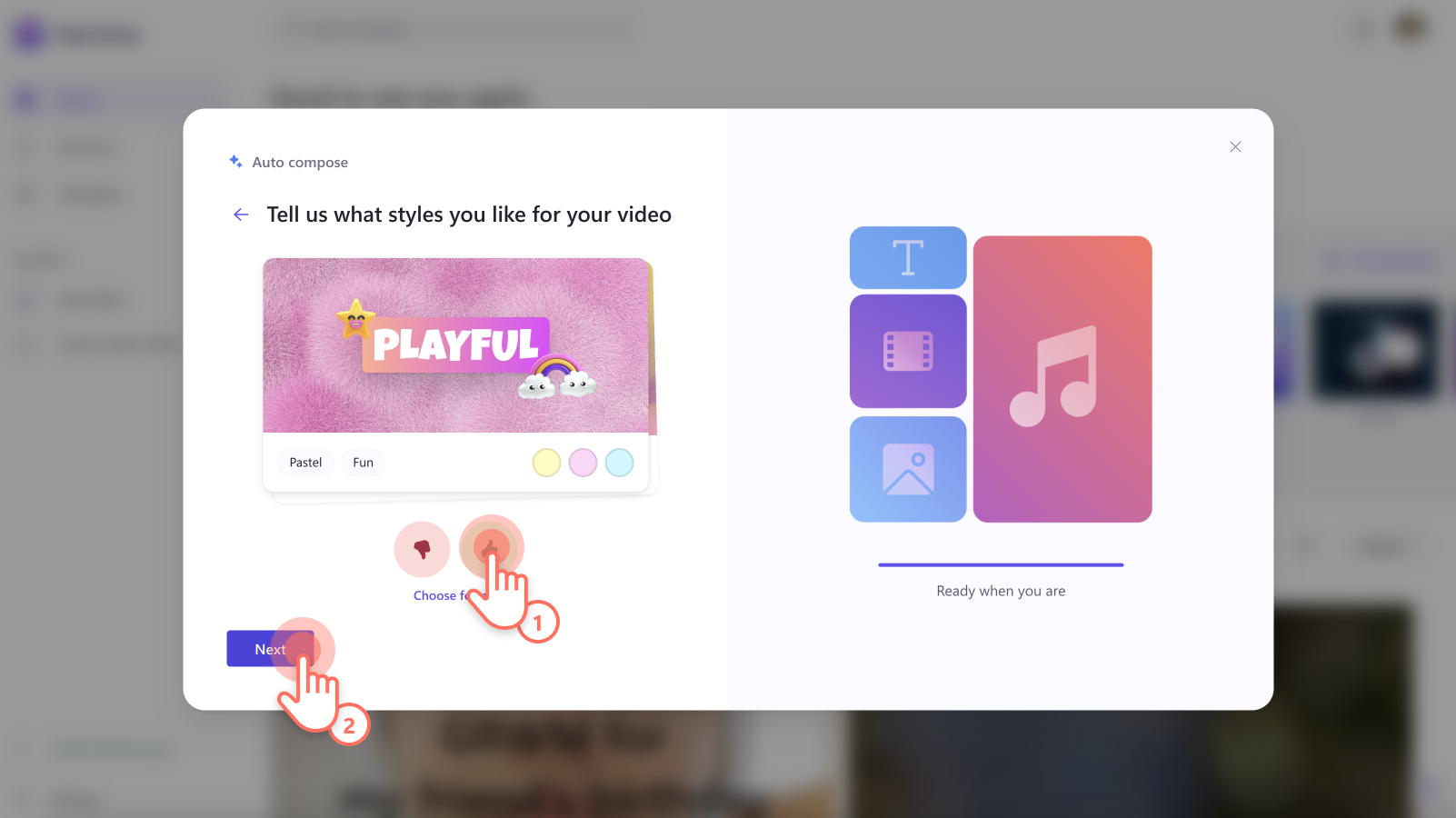
Bước 4: Chọn tỷ lệ khung hình và thời lượng video
Chọn tỷ lệ khung hình ngang hoặc dọc, sau đó chọn thời lượng video.Thời lượng video sẽ được đề xuất dựa trên cách kết hợp tốt nhất có thể có cho tệp phương tiện của bạn.Sau khi hoàn tất, hãy bấm vào nút tiếp theo.Bạn cũng có thể xem trước video của mình trong cửa sổ này bằng cách bấm vào nút phát.
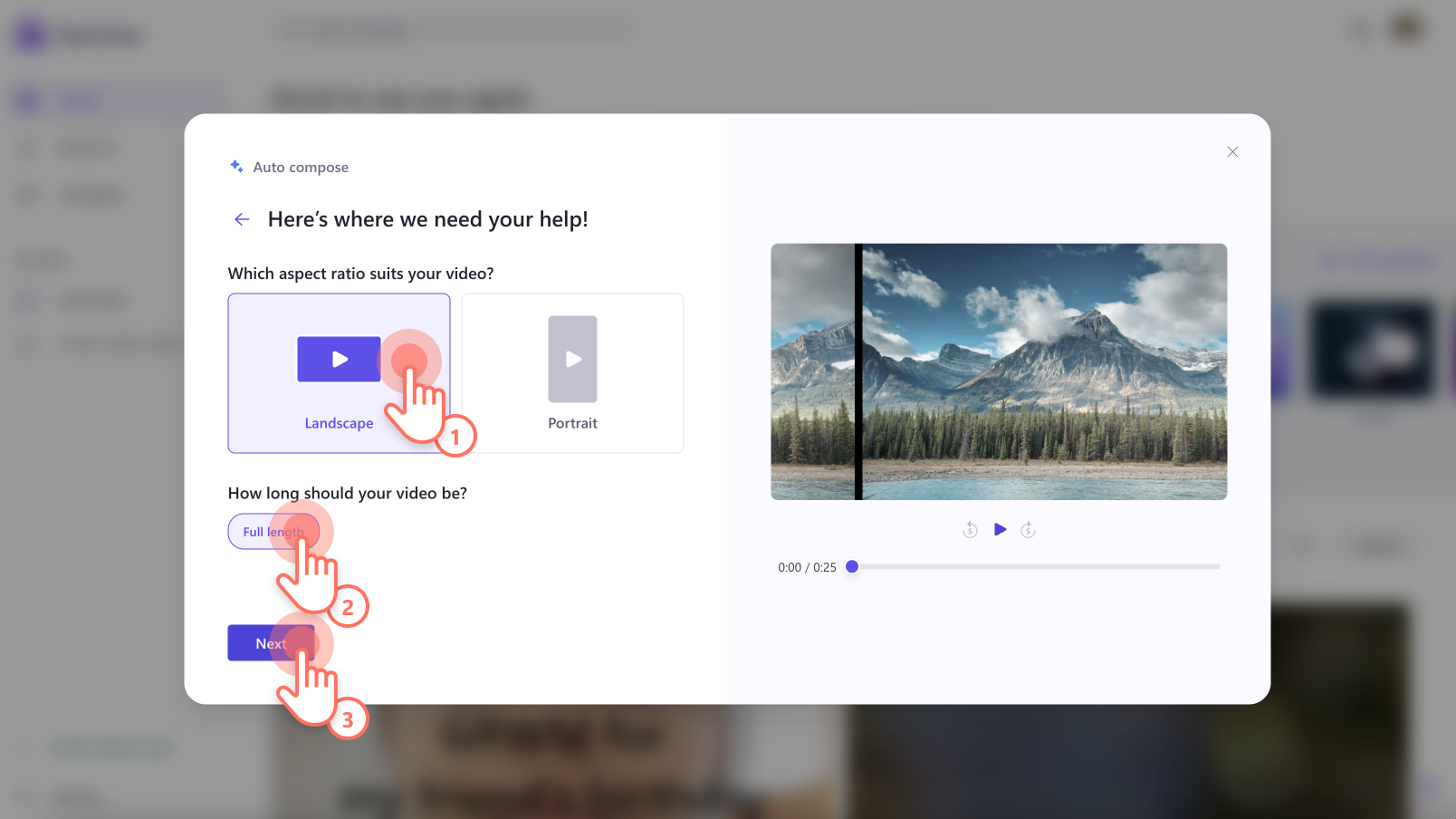
Bước 5: Chọn nhạc nền
AI sẽ tự động chọn bản nhạc nền cho bạn.Nếu bạn muốn đổi nhạc, hãy bấm vào nút nhạc.

Bấm vào nút xem trước trên tệp âm thanh để nghe bản nhạc.Bấm vào tệp âm thanh để chọn nhạc mới, sau đó bấm vào mũi tên quay lại để quay lại cửa sổ ban đầu.
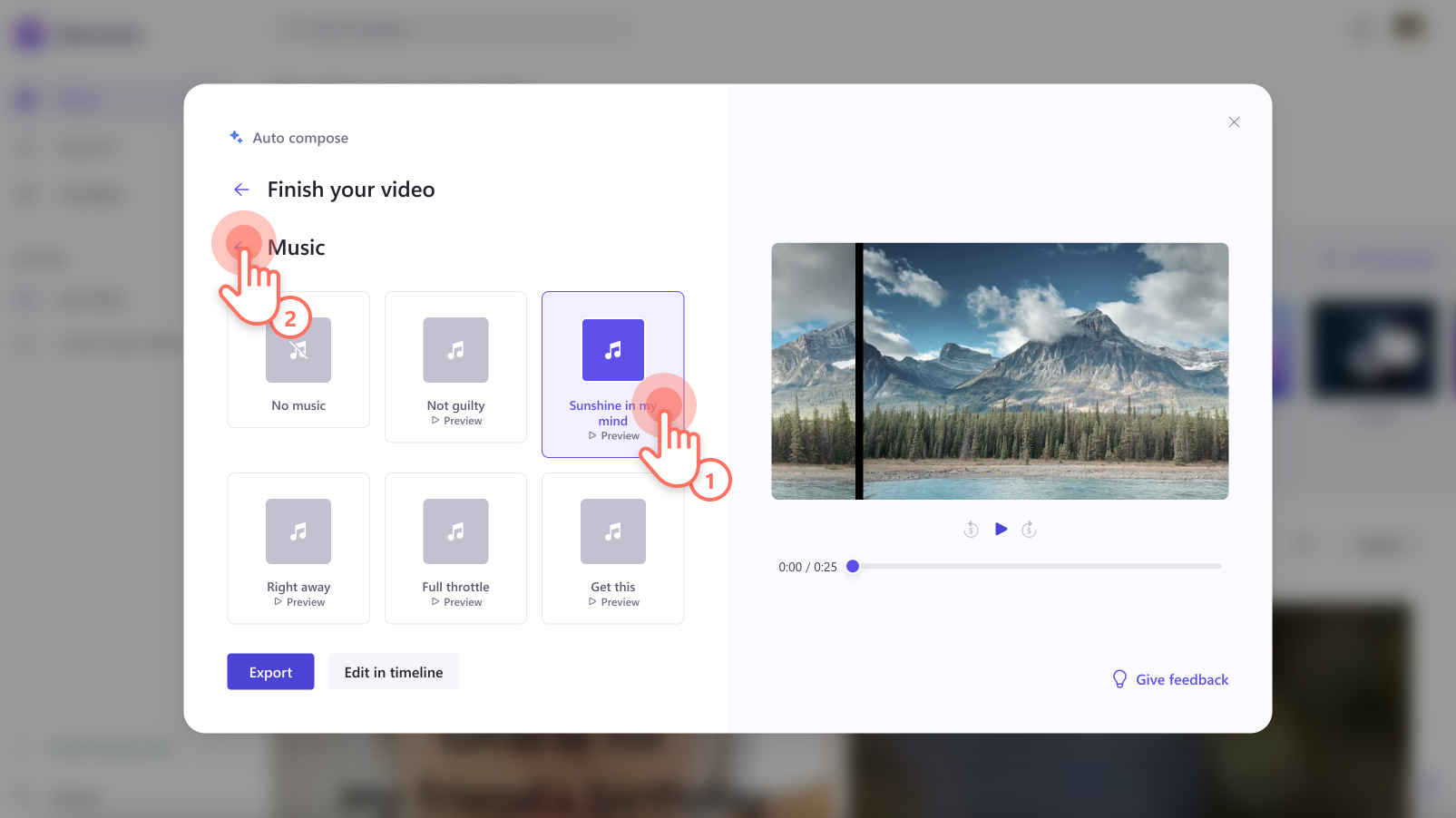
Xem trước video bằng cách sử dụng nút phát trước khi xuất.
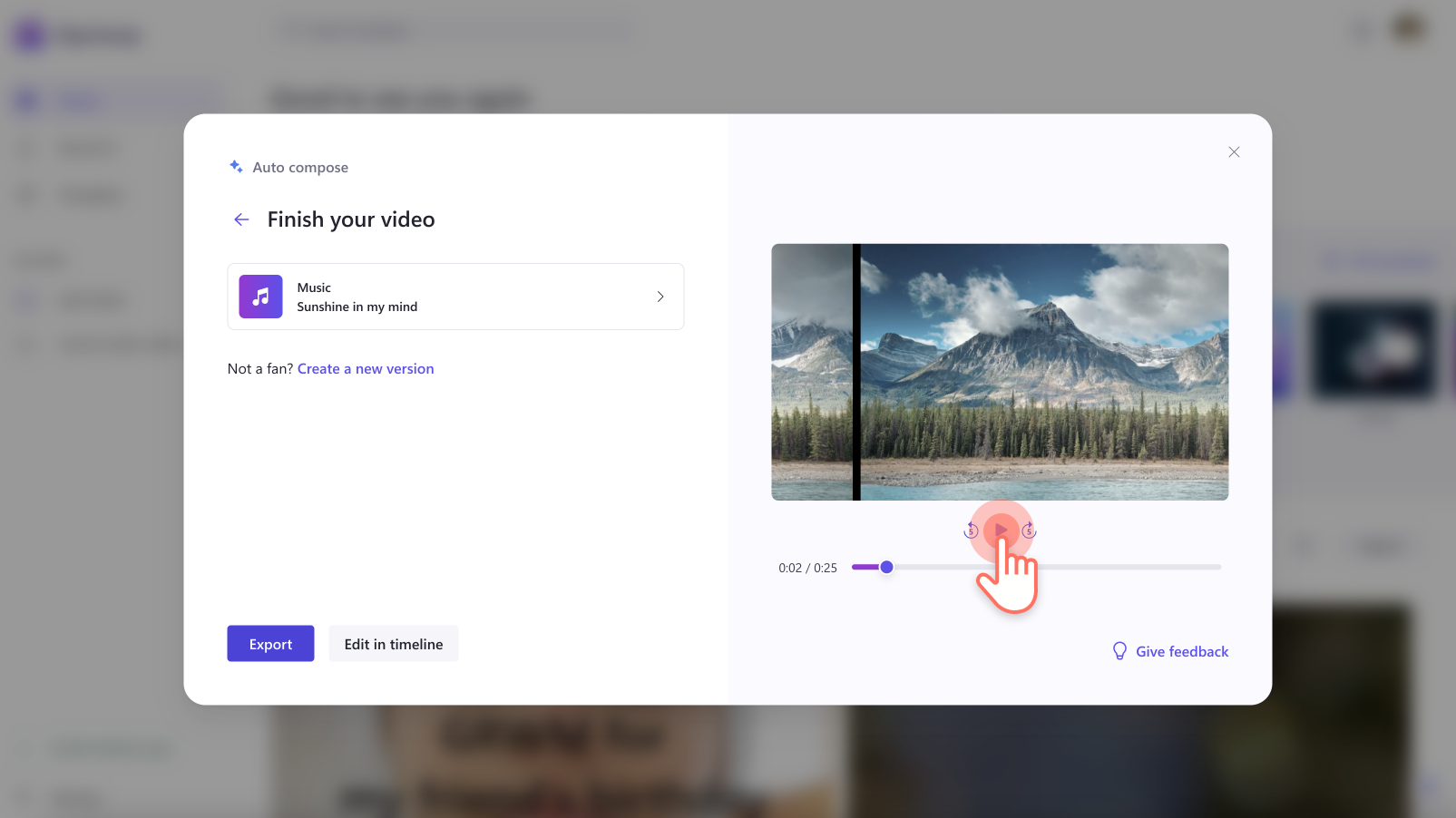
Bước 6: Lưu video
Nếu bạn hài lòng với video mới, hãy bấm vào nút xuất để lưu video của bạn.

Video của bạn sẽ tự động xuất trên trang xuất của Clipchamp. Bạn có thể chia sẻ video của mình trực tiếp lên các mạng xã hội như YouTube và TikTok bằng các tiện ích tích hợp của chúng tôi hoặc tải video lên OneDrive cá nhân.
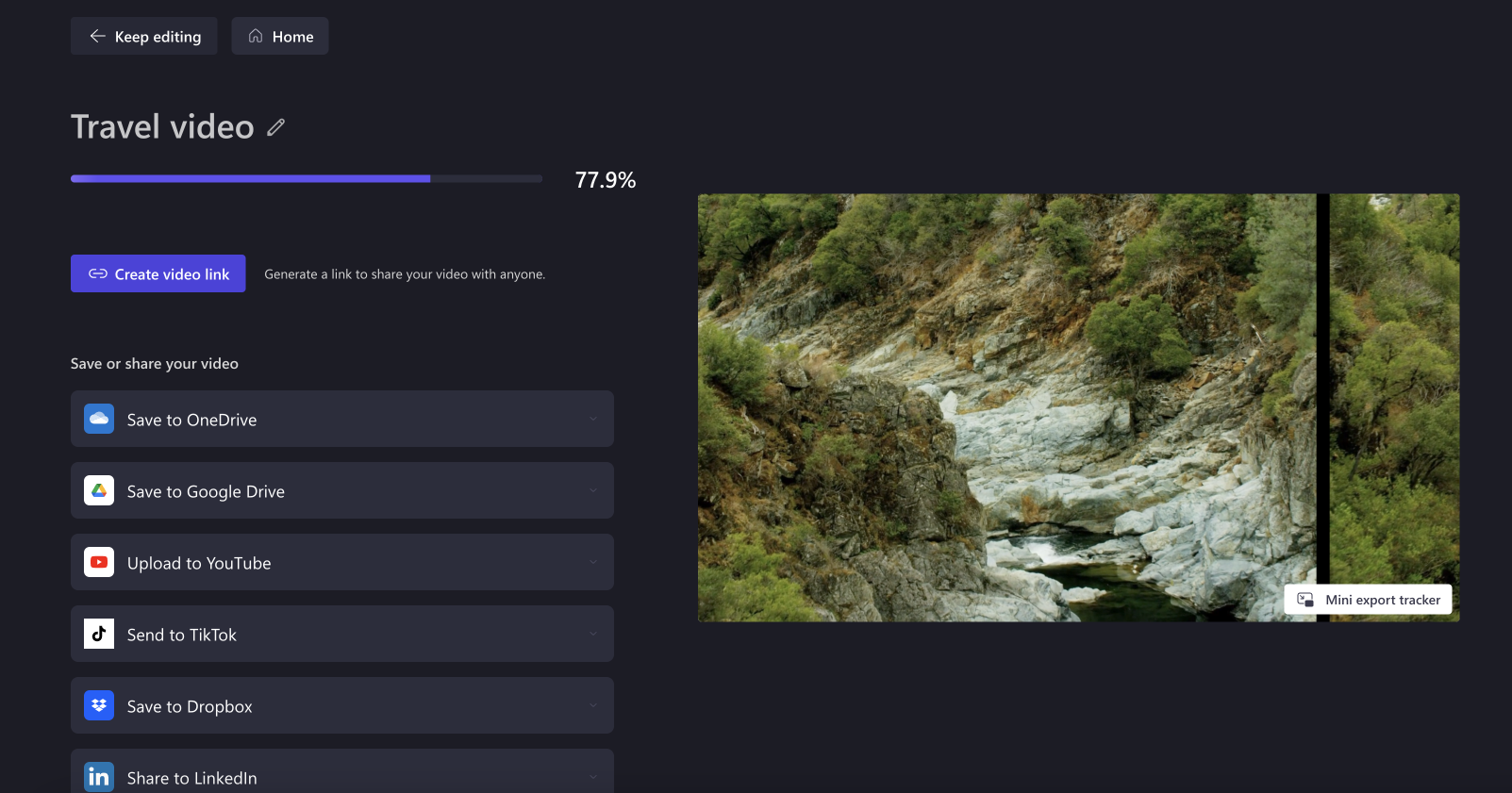
Tạo ra nhiều video bằng tính năng tạo tự động
Bạn có thể yêu cầu trình chỉnh sửa video bằng AI tạo video mới bằng cách sử dụng nút tạo phiên bản mới.Hãy sử dụng tính năng này nếu bạn không hài lòng với kết quả hoặc muốn tạo video mới bằng chính tệp phương tiện đã sử dụng trước đó.
Tính năng tạo tự động có thể đề xuất các bố cục video khác nhau như chia màn hình và các hiệu ứng video thú vị như hiệu ứng chuyển tiếp và nhãn dán. Điều này đặc biệt hữu ích cho những người dùng muốn tạo hàng loạt nội dung cho mạng xã hội như Tin trên Instagram và Facebook.
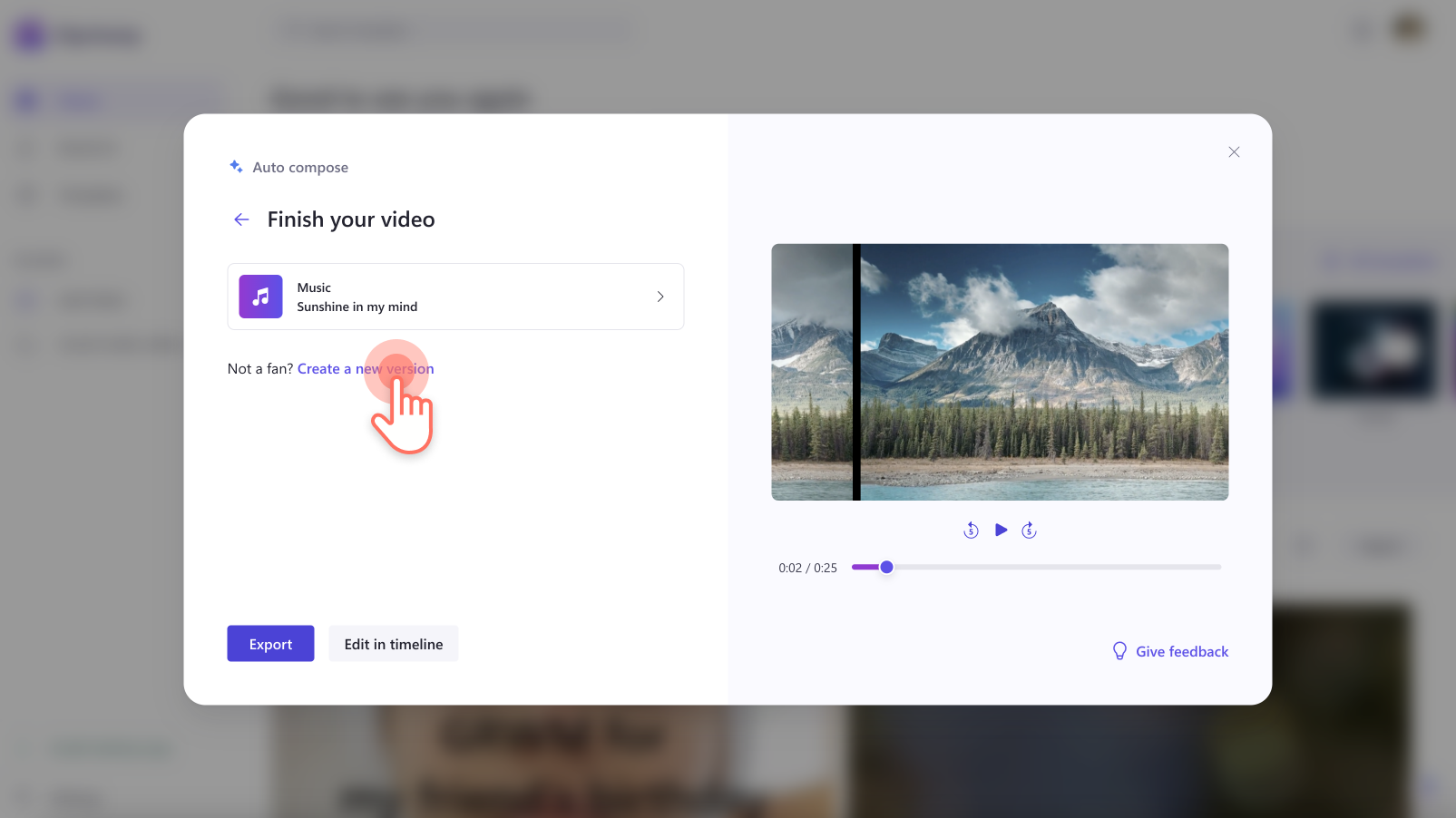
Tùy chỉnh video do AI tạo trong Clipchamp
Bạn cũng có thể tiếp tục chỉnh sửa video bên trong Clipchamp để có thêm các tính năng độc quyền như văn bản động, lớp phủ nhãn dán và chú thích.Bấm vào nút chỉnh sửa trong đường thời gian để tiếp tục chỉnh sửa.
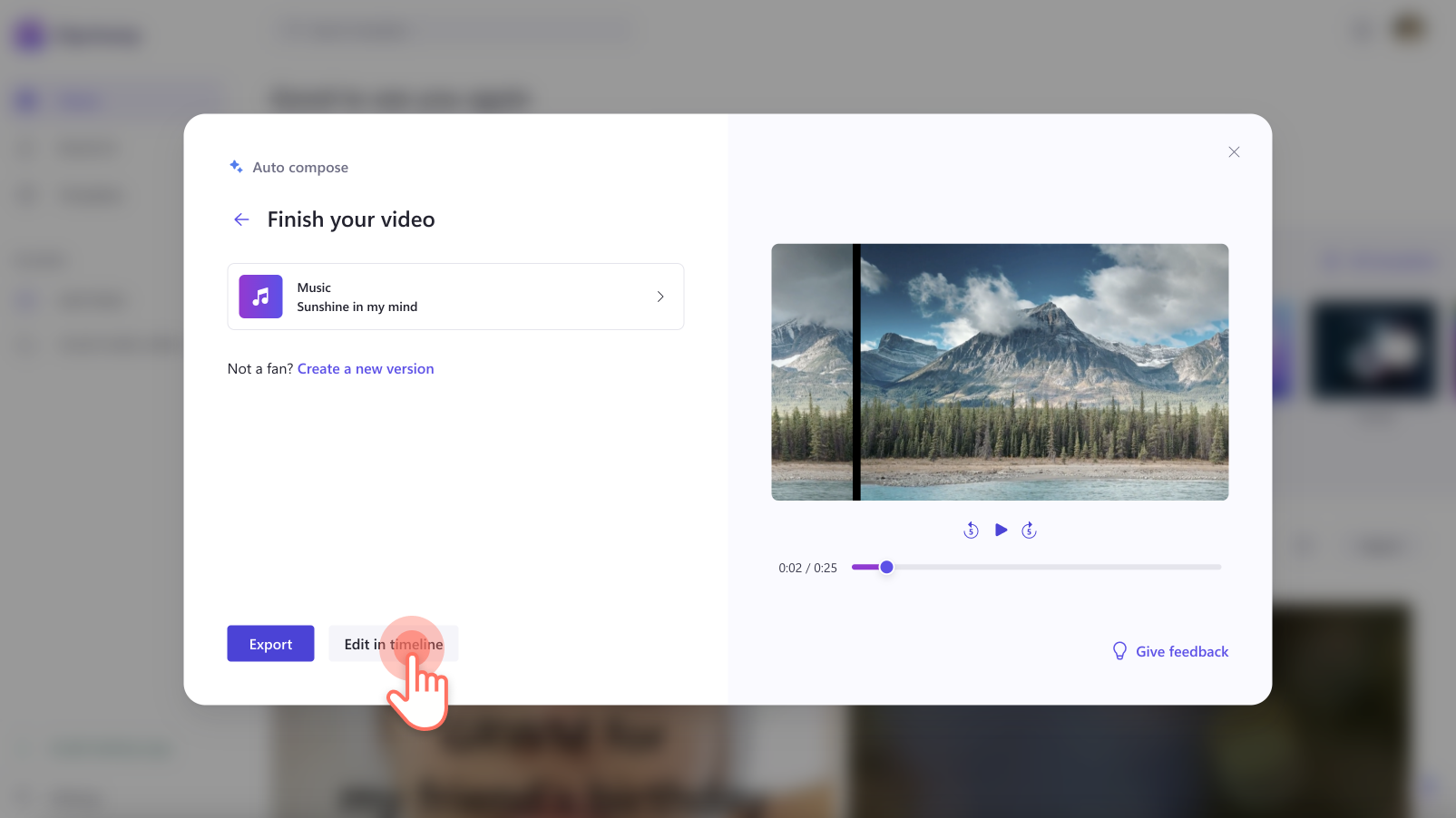
Để được trợ giúp thêm, hãy xem bài viết trợ giúp về tính năng tạo tự động.
Khám phá thêm các tính năng khác hoạt động trên nền tảng AI trong Clipchamp
Ghép nối video do AI tạo của bạn bằng nhiều hiệu ứng video AI hơn trong Clipchamp.
Chuyển văn bản thành giọng nói: Trình tạo giọng nói bằng AI cung cấp tuyển tập 400 giọng nói sống động như thật bằng các ngôn ngữ trên toàn cầu và cho phép bạn tùy chỉnh kiểu giọng nói, cao độ và âm sắc phù hợp với nhu cầu sản xuất video.
Trình tạo phụ đề: Tính năng tự động tạo chú thích giúp bạn chép lại âm thanh thành văn bản bất kể phương ngữ hay giọng nói nào. Bạn cũng có thể tải xuống bản ghi phụ đề và cải thiện khả năng tiếp cận nội dung của bạn với người xem trên toàn cầu.
Huấn luyện viên diễn thuyết: Tính năng AI này giúp bạn cải thiện kỹ năng nói chuyện và thuyết trình video bằng cách nhận phản hồi theo thời gian thực về bản ghi camera.
Nếu bạn đã sẵn sàng thử sự diệu kỳ từ khả năng làm phim mà AI mang tới và tạo video nhanh hơn, hãy dùng thử Clipchamp miễn phí hoặc tải xuống ứng dụng Clipchamp trên Windows.